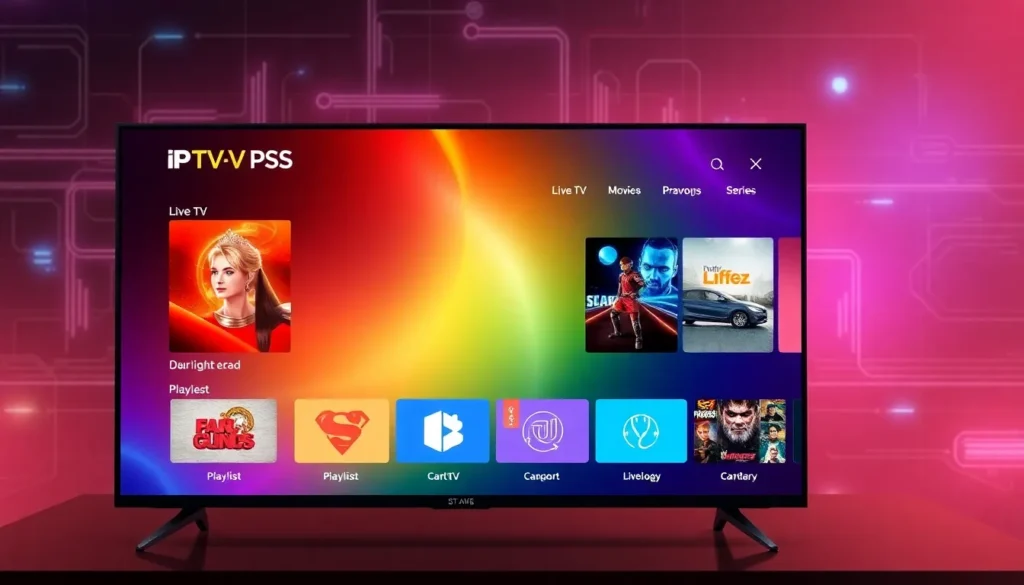IPTV Smarts Pro: Guia Completo de Instalação e Configuração
Seja bem-vindo ao seu espaço de tecnologia, informação e entretenimento. Neste artigo, vamos detalhar o processo de instalação e configuração do IPTV Smarts Pro, um excelente reprodutor de vídeo que permite o acesso a diversos conteúdos como canais, filmes, séries, animes e novelas através de uma playlist, tudo isso com ótima qualidade de imagem.
Vamos apresentar o passo a passo completo para que você possa aproveitar este aplicativo, que está disponível em várias plataformas, incluindo Smart TVs (Samsung, LG, Toshiba), Roku TV, computadores, tablets e dispositivos móveis (iPad, iPhone).
Antes de começarmos, se você ainda não é inscrito aqui no blog, aproveite para se inscrever, deixar seu “like” e compartilhar este conteúdo. Isso é de grande importância para continuarmos trazendo atualizações sobre este e outros aplicativos.
Instalando o IPTV Smarts Pro
A instalação varia um pouco dependendo do dispositivo. Para a maioria dos equipamentos, o procedimento é bastante direto:
- Acesse a lupa de pesquisa da sua Smart TV.
- Digite IPTV Smarts Pro.
- Encontrando o aplicativo, faça o download e a instalação.
Observação importante sobre Samsung: Para TVs Samsung, existe um processo específico para o desbloqueio do aplicativo na loja. Este processo será detalhado mais adiante, focado nos modelos mais recentes, visto que modelos muito antigos podem não ser compatíveis com o software.
Configurando a Playlist no Aplicativo
Ao abrir o IPTV Smarts Pro pela primeira vez, você será direcionado para a tela de configuração da playlist. O processo é simples:
- Insira um nome para o aplicativo.
- Preencha os campos Usuário e URL (que correspondem aos dados da sua playlist).
- Clique em Added User.
Se você já possui uma playlist, você deve obter essas informações com o seu fornecedor. Caso ainda não tenha, você pode solicitar um teste conosco através do contato via WhatsApp. Após inserir os dados, você será levado à tela principal com acesso a todo o conteúdo.
Navegando pelo Conteúdo
Na interface principal, você encontrará três pastas essenciais onde o conteúdo se concentra:
- Live TV (Canais ao vivo)
- MVIS (Filmes e Séries)
- Séries
Dentro dessas seções, você tem a possibilidade de:
- Criar uma pasta de Favoritos.
- Utilizar a dupla de pesquisa para encontrar qualquer conteúdo específico.
- Acompanhar os conteúdos adicionados recentemente.
Configurações Estéticas e de Conta
A engrenagem de configuração permite ajustar algumas funcionalidades:
- Time/Formato da Hora: Mude entre o formato 12h e 24h.
- Controle Parental: Permite definir uma senha para bloquear conteúdos classificados como +18 presentes na sua playlist.
- Correção de Imagem: Se um filme ou série não estiver funcionando corretamente, você pode alterar o servidor/player nesta opção, o que pode resolver o problema.
Esta seção também exibe informações importantes sobre sua conta, como o login que está ativo, a data de expiração e a versão do aplicativo que você está utilizando.
Este é um aplicativo muito bom, simples e rápido de manusear, valendo a pena ser utilizado. Se tiver qualquer dúvida sobre baixar, instalar ou configurar a playlist, entre em contato conosco para receber o suporte necessário.
Atenção: Evite Aplicativos Falsos
É crucial ter muita atenção ao buscar o aplicativo na loja. Existem diversas cópias, como IPTV Smarts Liker ou IPTV Smarts Player. Certifique-se de baixar apenas o IPTV Smarts Pro. A diferença principal é que o Smarts Pro não cobra licença de uso do player; você só precisará da sua lista de canais. Outros aplicativos podem exigir a compra de uma licença adicional.
Desbloqueando a Região da TV Samsung
Para desbloquear a loja de aplicativos da sua Smart TV Samsung (modelos recentes como 2023, 2024 ou 2025), que limita o acesso a apps como o IPTV Smarts Pro, é necessário alterar a região da TV para os Estados Unidos. Isso liberará centenas de aplicativos a mais na loja.
Siga os passos a seguir para alterar a região (processo de restauração):
- Vá até a opção TV no menu principal.
- Acesse as Configurações (ícone de engrenagem).
- Navegue até a opção Geral.
- Selecione Restaurar para resetar a TV para as configurações de fábrica.
- Ao ser solicitada a senha, digite quatro zeros (0000).
- Confirme a restauração. A TV será reiniciada.
Atenção: Anote sua conta Samsung e tenha em mãos a senha do seu Wi-Fi, pois você precisará configurá-los novamente após o reset.
Após a reinicialização, siga o passo a passo inicial de configuração. O procedimento para mudar a região ocorre em uma tela específica durante a inicialização:
- Na tela de reconhecimento do controle, clique em Avançar.
- Nas telas seguintes de configuração inicial, pule ou ignore o que for necessário.
- Quando solicitado a conectar a rede Wi-Fi, conecte ou pule se estiver usando cabo.
- Comando de Região (Importante!): Em alguns modelos, você deve executar um comando específico no controle remoto nesta tela de configuração de rede/termos:
- Pressione o botão de Volume para cima.
- Arraste Canal para cima (ou o botão ‘Multi’, dependendo do controle).
- Pressione o botão de Volume para cima novamente.
- Pressione o botão Multi novamente.
- Isso abrirá o menu de seleção de país. Desça até encontrar e selecione Estados Unidos da América.
- Aceite os termos de privacidade e siga a configuração final da TV.
Após a TV finalizar o processo de reconfiguração na nova região (pode demorar alguns minutos para a loja de aplicativos atualizar), acesse a loja de apps e pesquise por IPTV Smarts Pro. Ele deverá estar disponível para instalação, juntamente com outros aplicativos que não apareciam na região do Brasil.
Se você está buscando uma experiência de TV online completa, com velocidade, qualidade 4K, milhares de canais, além de um vasto catálogo de séries e filmes, não hesite em nos contatar. Clique no ícone do WhatsApp e solicite seu teste grátis para descobrir a melhor forma de assistir TV sem travamentos.